PS5 riproduce Blu-ray 4K? Assolutamente si! Per quei giocatori che sono attaccati ai video 4K, puoi utilizzare direttamente l'edizione standard di PS5 per riprodurre Blu-ray 4K. Puoi seguire la guida dettagliata per imparare come riprodurre Blu-ray 4K sulla tua PS5 Standard Edition. Se hai solo PS5 Digital Edition (Slim), puoi anche riprodurre Blu-ray 4K con software di terze parti. Inoltre, puoi goderti facilmente il tuo Blu-ray 4K sul tuo computer.
- Parte 1. Puoi usare la PS5 con i Blu-ray
- Parte 2. Come riprodurre direttamente i Blu-ray 4K su PS5
- Parte 3. Blocchi regionali: ce l'ha PS5?
- Parte 4. Come riprodurre Blu-ray 4K su PS5 Slim
- Parte 5. Il modo definitivo per riprodurre film in 4K anziché su PS5
- Parte 6. Domande frequenti sulla riproduzione di Blu-ray 4K e PS5
Parte 1. Puoi usare la PS5 con i Blu-ray
Una volta per tutte, per darti il nostro feedback sulla domanda, la PS5 può riprodurre Blu-ray 4K? Dipende dalla PS5 che stai usando. Sì, hai letto bene. Esistono due tipi di PS5, quella digitale e quella standard. L'edizione digitale della PS5 è quella senza unità disco e l'edizione standard è quella con l'unità Blu-ray Ultra-HD. Detto questo, come è ovvio se vuoi usare una PS5 per riprodurre dischi Blu-ray, scegli l'edizione standard. Inoltre, avere questo tipo di edizione ti consentirà anche di riprodurre Blu-ray e DVD standard con una qualità inferiore.
D'altra parte, l'edizione digitale della PS5 può riprodurre i Blu-ray di film e giochi 4K in modo diverso. È solo che, poiché non ha la funzione disco, riproduce solo video 4K online o video su USB. Quindi, se vuoi che la tua console di gioco sia più mirata, scegli l'edizione standard.
Parte 2. Come riprodurre direttamente i Blu-ray 4K su PS5
Come accennato in precedenza, l'edizione standard di PS5 è ciò di cui hai bisogno per guardare il tuo film direttamente su di essa. IL PS5 può riprodurre DVD, pure. Pertanto, se possiedi questa edizione, segui le linee guida riportate di seguito per riprodurre il film in 4K sulla tua console di gioco.
Passo 1accendi il lettore Blu-ray PS5 e inserisci il Blu-ray contenente il film 4K. Attendi che venga visualizzato il disco, quindi procedi al passaggio successivo.
Passo 2Ora, vai al Ruota dentata pulsante per accedere alle impostazioni. Vai a Schermo e video impostazioni per selezionare la risoluzione. Ora, per favore, non accontentarti della risoluzione automatica perché non ti darà la qualità della risoluzione 4K. È necessario selezionare il 2160P invece.
Passaggio 3Dopo aver selezionato la risoluzione, fare clic su X pulsante per avviare il video.
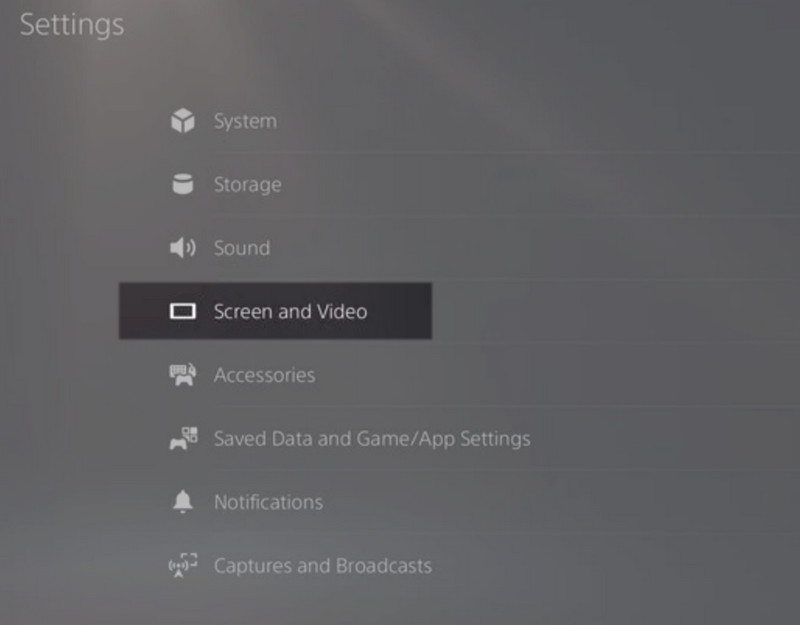
Parte 3. Blocchi regionali: ce l'ha PS5?
Se ti chiedi se la PS5, come le altre console PlayStation, ha un blocco regionale, sì, lo ha. Questa console di gioco non è un dispositivo senza regione. Tuttavia, PS5 può riprodurre Blu-ray con blocco regionale e offre agli utenti la possibilità di modificare il codice regionale con un massimo di quattro tentativi. In caso contrario, verrà bloccato. Rilevare un disco con blocco regionale è facile, poiché verrà immediatamente visualizzato sullo schermo una volta inserito il disco. Per questa istanza, puoi andare all'impostazione del codice regionale e selezionare un codice regionale adatto al tuo.
Parte 4. Come riprodurre Blu-ray 4K su PS5 Slim
Se desideri vedere il Blu-ray 4K sulla tua PS5 Slim o desideri visualizzare i dischi Blu-ray bloccati nella regione sulla tua PS5, puoi utilizzare Tipard Blu-ray Converter per aiutarti a copiare Blu-ray 4K in 4K video per una riproduzione più semplice su PS5 Slim.
- Copia facilmente Blu-ray 4K in MP4, MKV, ecc.
- Copia Blu-ray 4K a una velocità di ripping 30 volte più veloce.
- Modifica i tuoi video Blu-ray 4K con vari strumenti.
- Interfaccia intuitiva e accelerazione GPU a 3 livelli.
Passo 1Scarica questo convertitore Blu-ray sul tuo Windows o Mac. Quindi, inserisci questo disco Blu-ray 4K utilizzando un'unità esterna collegata al computer. Tornando al software, fare clic su Carica Blu-ray pulsante per scegliere il tuo disco Blu-ray 4K. Quindi, il programma lo rileverà e lo caricherà.

PROVALO GRATIS Per Windows 7 o successivo
 Download sicuro
Download sicuro
PROVALO GRATIS Per Mac OS X 10.13 o successivo
 Download sicuro
Download sicuroPasso 2Selezionare Strappa tutto a opzione per impostare il formato di output e selezionare un percorso per salvare il file strappato. Quindi, fare clic su Strappa tutto pulsante per attendere la fine del processo. Quindi, dovresti copiare il file Blu-ray 4K strappato sulla tua USB.
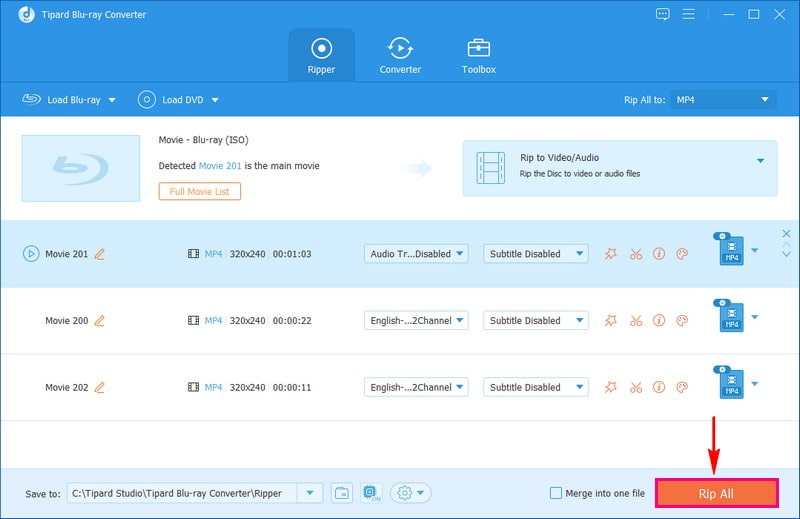
Passaggio 3Inserisci la tua USB nella tua PS5 Slim e inizia a goderti i contenuti Blu-ray 4K.

Parte 5. Il modo definitivo per riprodurre film in 4K anziché su PS5
Se, in ogni caso, non riesci a riprodurre i film in 4K sulla tua PS5, meglio utilizzare la migliore stand-alone AVAide lettore Blu-ray. Puoi goderti facilmente i dischi Blu-ray 4K sul tuo computer utilizzando questo programma flessibile.
- Con il supporto completo di Blu-ray Ultra HD, file ISO e DVD.
- Può mantenere un'alta qualità anche dopo aver salvato il film nella playlist.
- Supporta l'audio Dolby Digital e DTS.
- Vieni con strumenti di riproduzione eccellenti e potenti con istantanee.
Come riprodurre il Blu-ray 4K con AVAide Blu-ray Player
Passo 1Apri il programma
Dopo averlo scaricato e installato rapidamente sul tuo computer, avvialo. In breve, vedrai quanto è ordinata la sua interfaccia, proprio come il tuo lettore Blu-ray PS5. Ora inserisci il Blu-ray sul tuo computer, quindi tornando all'interfaccia dello strumento, fai clic su Apri disco pulsante.
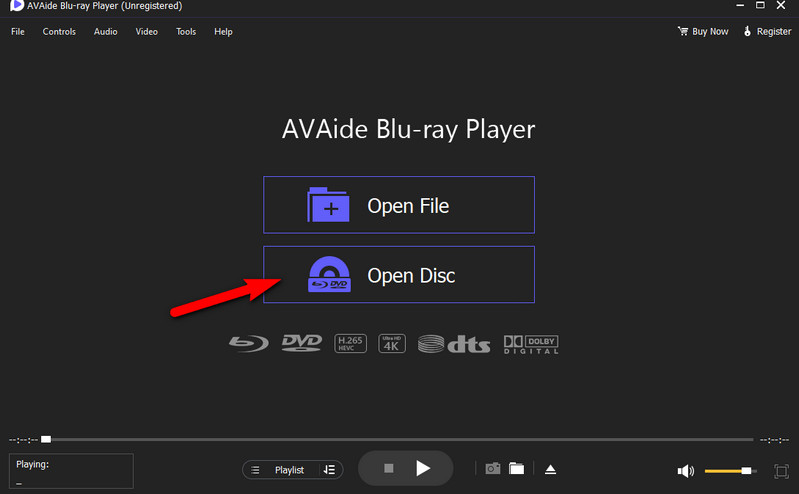
Passo 2Scegli il tuo disco Blu-ray
Ora scegli il Blu-ray che hai inserito sul computer. Quindi, vedrai che il film 4K verrà riprodotto automaticamente.
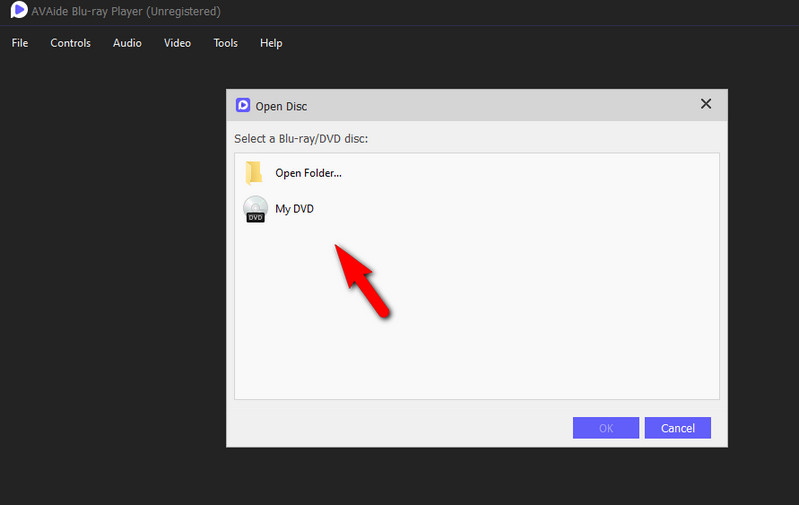
Passaggio 3Controlla la riproduzione
Nella nuova finestra, verrà mostrato il tuo film. Inoltre, è qui che vedrai vari controlli, preimpostazioni e strumenti. Quindi, se vuoi catturare le migliori scene del film, puoi premere il Telecamera pulsante per la funzione istantanea. Tieni presente che puoi caricare illimitatamente, a differenza del lettore Blu-ray PS5.
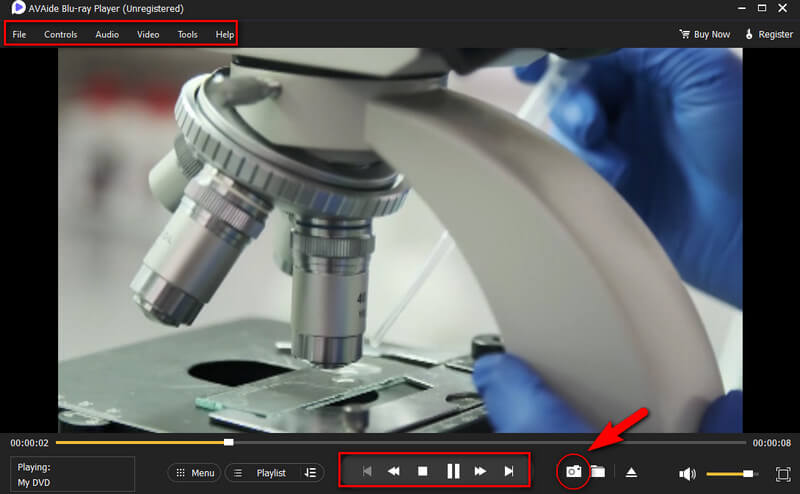
Passaggio 3Fermare ed espellere il disco
Infine, puoi fare clic su Fermare pulsante tra i controlli di riproduzione quando hai finito di guardare. Quindi, premi il Espellere accanto al pulsante del volume per espellere rapidamente il disco. Successivamente, il tuo disco verrà emesso rapidamente.
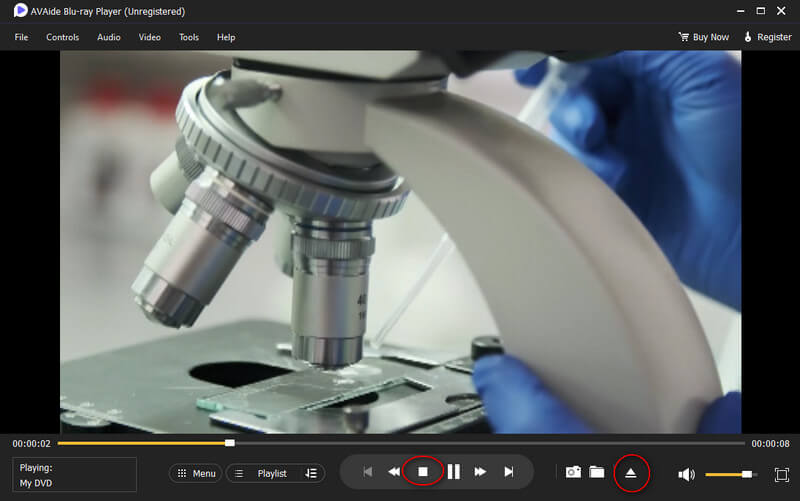
Parte 6. Domande frequenti sulla riproduzione di Blu-ray 4K e PS5
I computer possono riprodurre direttamente i Blu-ray 4K?
No. Non è possibile riprodurre un disco Blu-ray 4K sul computer a meno che non si utilizzi un software per lettore Blu-ray 4K previsto.
Che risoluzione ha un video 4K?
I video 4K hanno una risoluzione di 3840x2160 che è 4 volte molto più alta di un normale video.
PS5 riprodurrà Blu-ray 3D?
No. Sfortunatamente, la riproduzione di video 3D di Blu-ray non è consentita su PS5 per qualche motivo.
PS5 può riprodurre Blu-ray 4K? Puoi trovare la risposta positiva in questa guida. Puoi inserire direttamente il disco Blu-ray 4K nella tua PS5 Standard Edition. Per PS5 Slim, puoi utilizzare uno strumento di terze parti per copiare dischi Blu-ray 4K in formati digitali. Se non sei sicuro di utilizzare la tua PS5 per riprodurre film in 4K, scegli l'eccezionale AVAide lettore Blu-ray per goderti il Blu-ray 4K sul tuo computer!
Lettore multimediale completo per riprodurre Blu-ray, DVD, 4K UHD e altri file video/audio.
Riproduci Blu-ray e DVD
- Funziona con Blu-ray Xbox One, Xbox 360 e Series XPlay
- Può riprodurre Blu-ray 4K su PS4
- PS4 riproduce Blu-ray
- PS5 riproduce Blu-ray 4K
- PS3 riproduce Blu-ray
- VLC può riprodurre Blu-ray
- Un lettore DVD può riprodurre Blu-ray
- Il miglior lettore Blu-ray 4K
- I migliori lettori Blu-ray per Windows 10/11 e Mac OS
- Il miglior software gratuito per lettori Blu-ray
- Il miglior software di creazione di Blu-ray
- Miglior lettore Blu-ray senza regioni
- Come riprodurre film Blu-ray su Windows 10/11 e Mac
- Come riprodurre film Blu-ray 4K su PC: risolto in due modi




